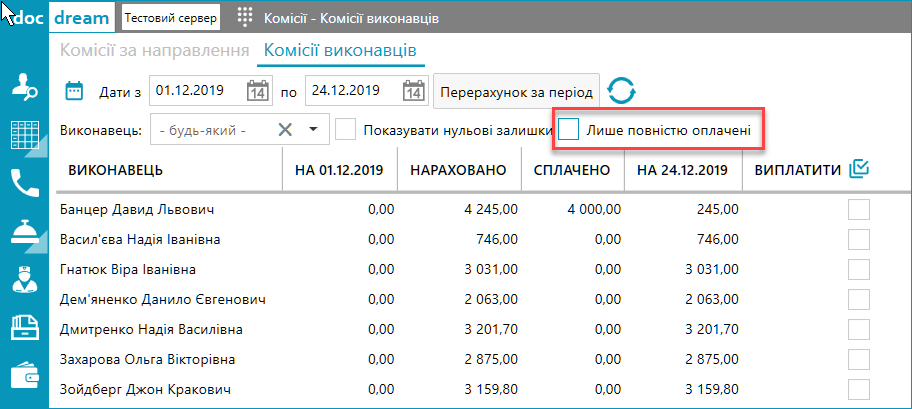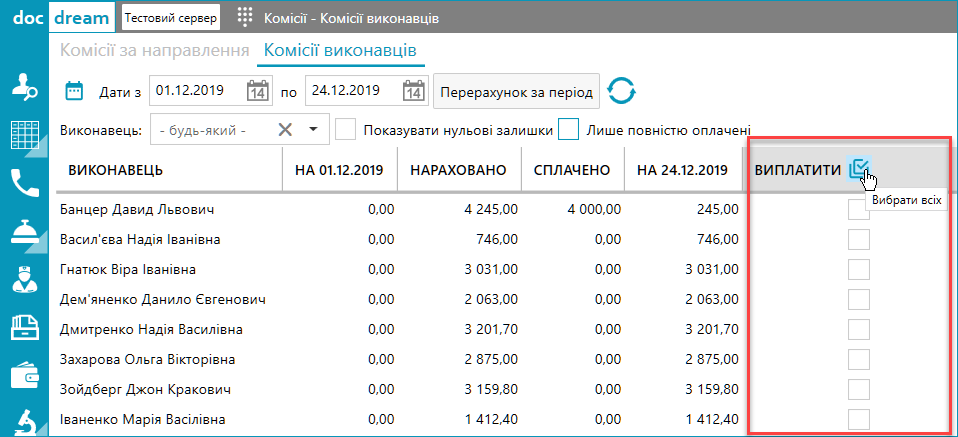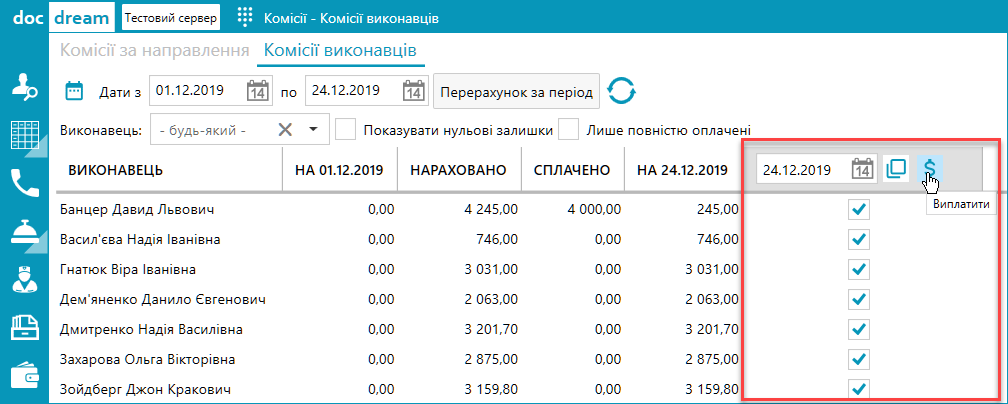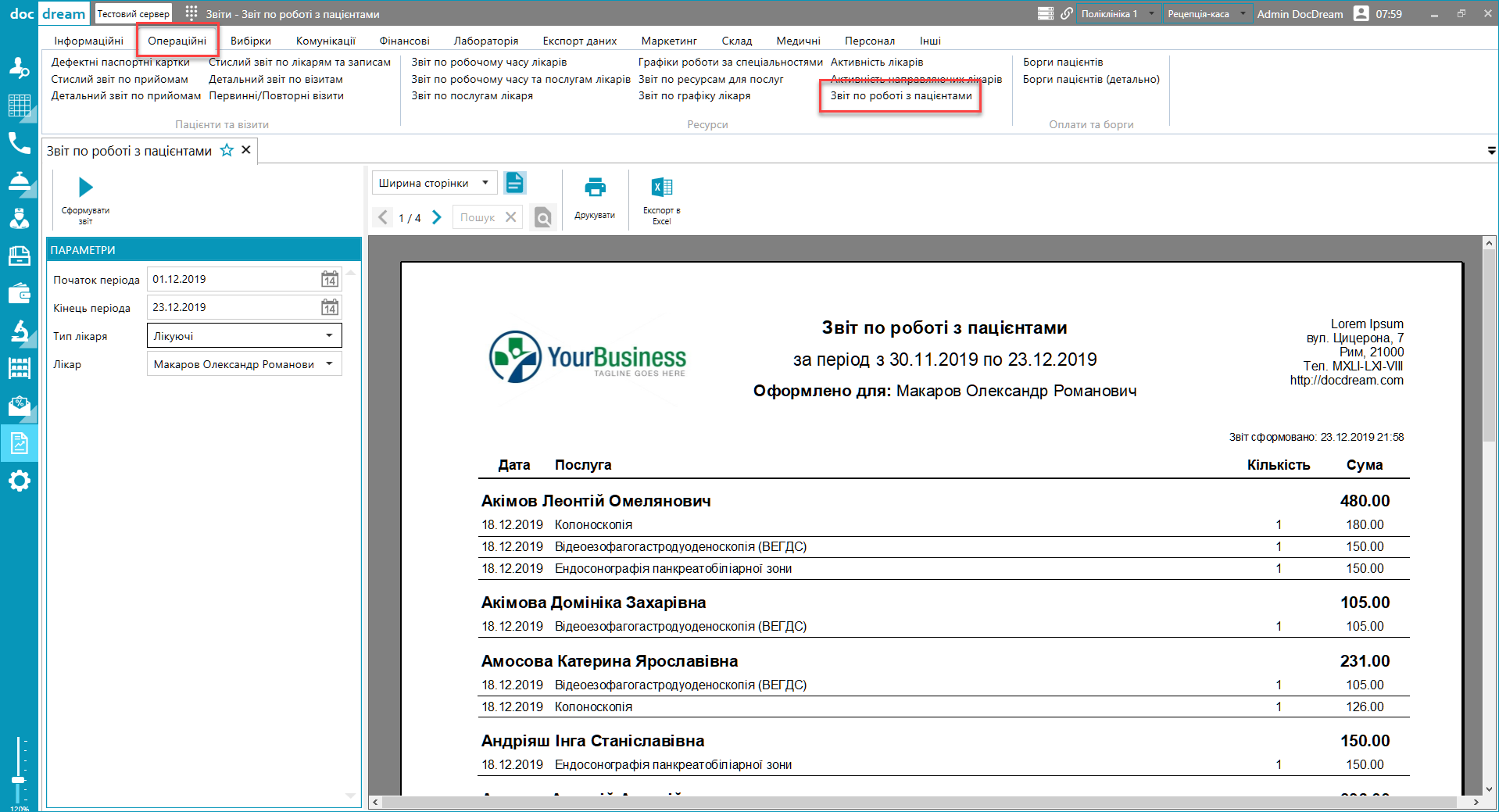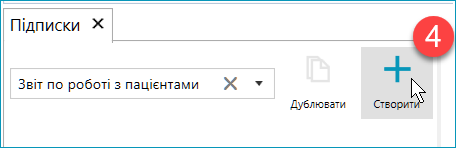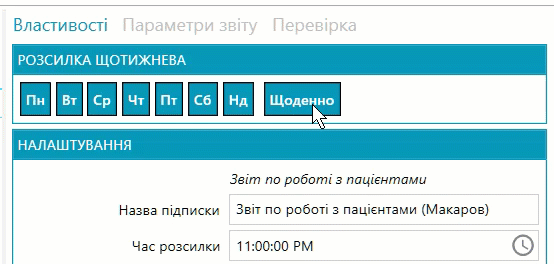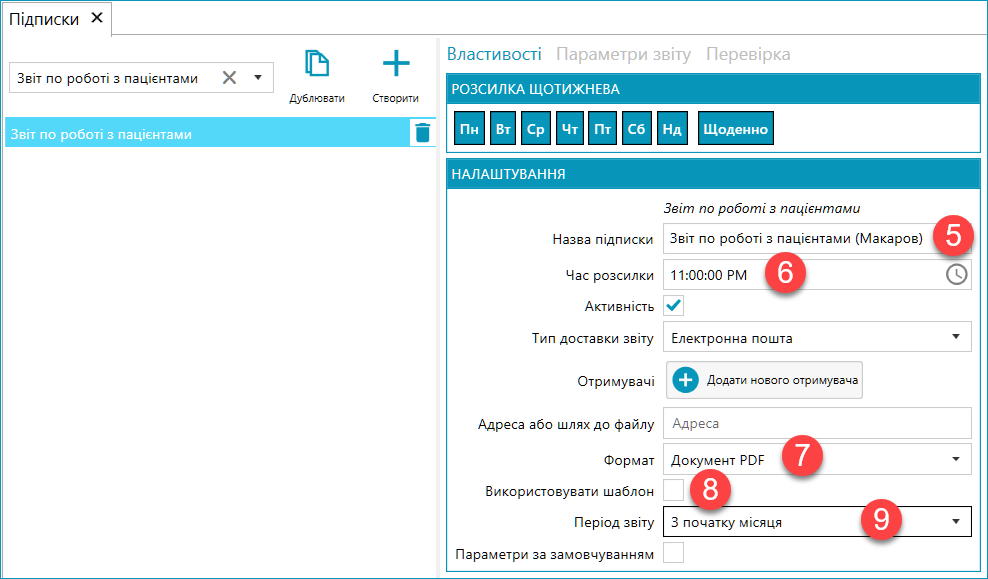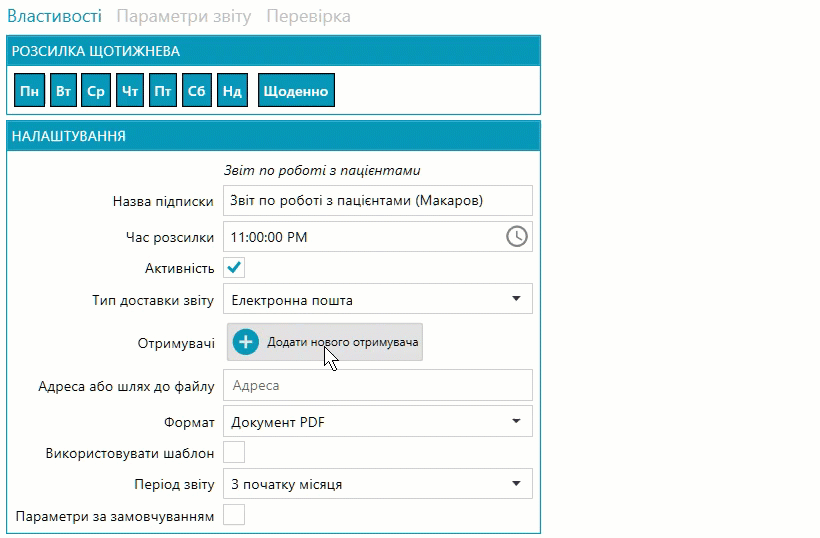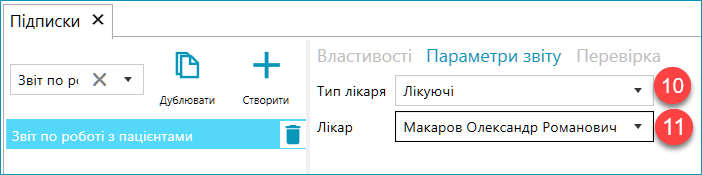У модулі роботи із комісіями направляючих та лікуючих лікарів з'явився новий чек-бокс "Лише повністю оплачені". Якщо встановити в ньому відмітку, то програма оновить суми у переліку з лікарями так, щоб відображалися лише комісії лікарів у повністю оплачених замовленнях. Якщо замовлення на даний час не оплачене повністю (наприклад, є борг у пацієнта, або страхова компанія ще не розрахувалася за замовленням), то нараховані у цьому замовленні комісії лікарів не потраплять у звіт.
Коли пізніше замовлення буде оплачене, то нараховані комісії з'являться у звіті, і можна буде доплатити лікарю необхідну суму.
У модулі роботи із комісіями направляючих та лікуючих лікарів ми додали стовпчик "Виплатити". У цьому стовпчику можна відмітити лікарів, по яких суми комісійних узгоджені та готові до виплати. Можна проставити відмітку відразу для всіх лікарів у списку або обирати їх індивідуально.
Для відмічених лікарів можна відразу зареєструвати виплату комісійних потрібною датою замість того, щоб робити це вручну та окремо для кожного лікаря.
Ми покращили форматування звіту по нарахуванню комісійних для направляючих та лікуючих лікарів. Тепер він називається "Звіт по роботі з пацієнтами". Звіт став більш компактним та зрозумілим.
Також цей звіт тепер можна відкрити не лише у модулі роботи із комісійними, але і у загальних "Звітах".
Відтепер у програмі можна налаштувати автоматичну відправку звіту по роботі із пацієнтами для кожного лікаря на його електронну пошту. Наприклад, увечері, в останній день місяця програма створить для кожного направляючого або лікуючого лікаря його персональний звіт по роботі із пацієнтами з переліком послуг та нарахованих комісійних за останній місяць і відправить цей звіт лікарю на email у вигляді PDF-файла.
Налаштувати це дуже просто. Для початку переконайтеся, що у лікаря в паспортній картці вказана адреса електронної пошти. А далі — виконуємо наступні кроки.
1. Переходимо на вкладку "Інші" в модулі із "Звітами".
2. Обираємо "Підписки".
3. У випадаючому списку із доступними для підписки звітами обираємо у розділі "Ресурси" звіт "Звіт по роботі з пацієнтами".
4. Створюємо підписку із таким звітом.
Обираємо день, коли програма повинна створити та відправити звіти лікарям - останній день місяця.
5. Назва підписки за замовчуванням така ж сама, як і назва звіту. Але якщо ми будемо додавати підписки на цей звіт для декількох лікарів, то у переліку підписок вони всі будуть називатися однаково. Для того, щоб розрізняти, для якого лікаря створена та чи інша підписка, рекомендуємо у назві підписки дописати прізвище лікаря у дужках поряд із назвою звіту.
6. Вказуємо час формування розсилки - пізній вечір, наприклад, 23:00.
7. Формат звіту - PDF-файл.
8. Знімаємо відмітку "Використовувати шаблон".
9. Період, за який данні повинні потрапити у звіт — з початку поточного місяця.
Тепер обираємо, на яку електронну пошту буде відправлятися цей звіт. У списку отримувачів знаходимо потрібного лікаря — і програма додасть його адресу автоматично.
10. На вкладці "Параметри звіту" вказуємо тип лікаря (направляючий чи лікуючий).
11. Нарешті, вказуємо, пацієнти якого лікаря мають потрапляти у звіт.
Зберігаємо підписку і йдемо пити каву. Починаючи з цього моменту програма буде відправляти звіти лікарю замість вас.